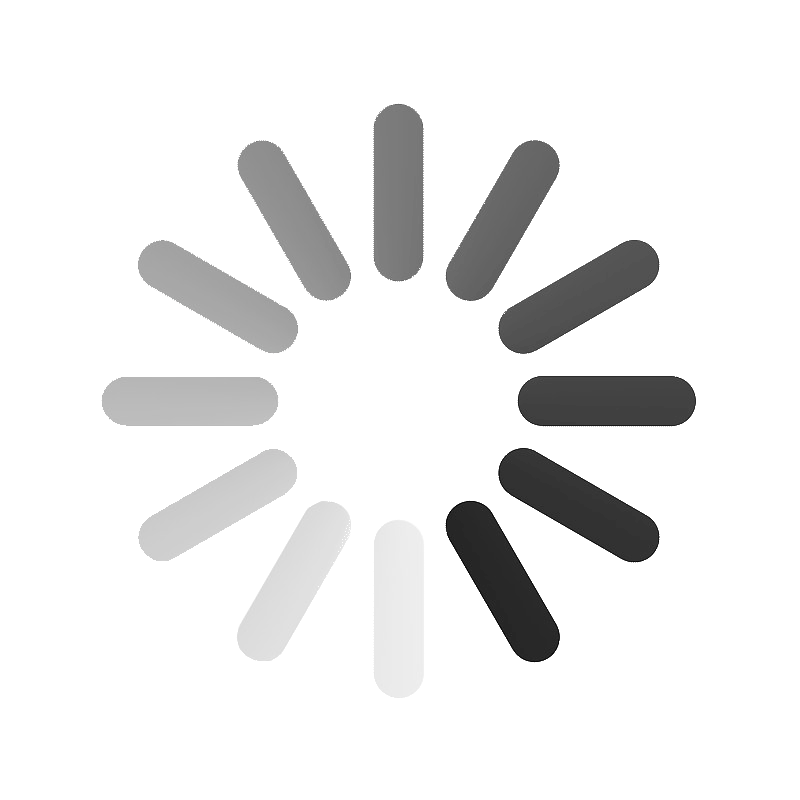Qual o fluxo de tratamento de aceitação de uma marcação sem alterações?
Nesta situação, o fluxo é:
O cliente solicita uma marcação para determinado dia e hora -> Submete o pedido -> O administrador verifica que a data se encontra disponível -> O administrador confirma a marcação -> O cliente re-confirma a marcação.
Vejamos os passos a seguir (como administrador):
- Como administrador do sistema, no menu principal aceda a Módulo Agendamento -> Marcações. Aqui encontra-se o pedido realizado pelo cliente, no estado ‘’A aguardar agendamento’’. No entanto, as novas marcações também podem ser visualizadas no dashboard em Novos Pedidos de Marcação e em Estado das Marcações (na coluna A Aguardar Agendamento);
- No respectivo pedido, deve clicar em Ver para verificar todas as informações relativas a esse pedido, nomeadamente a data, hora, local (caso haja vários locais de trabalho), cliente, entre outras informações necessárias para tratar a marcação;
- Dependendo do serviço realizado, pode escolher atribuir um determinado colaborador a essa marcação, ficando assim definido quem irá receber/tratar do cliente. Para isso, na secção Colaborador, deve clicar em Escolher Colaborador e seleccionar o pretendido;
- Após esse passo realizado, deve visitar o Calendário (que se encontra no Menu principal, à esquerda da página) para verificar a disponibilidade do dia e horas pretendidos;
- Caso não haja marcações já agendadas para essa altura, voltar ao menu Marcações e na coluna ‘’Ações’’ clicar no botão Ver, para abrir novamente o pedido;
- Para confirmar a marcação, apenas deve clicar no botão Confirmar, que se encontra na primeira secção da página;
- Confirmar novamente na barra verde que nos indica que ao confirmarmos estamos a aceitar a data e hora pretendidas pelo cliente. Nessa barra, pode também adicionar notas relativas à confirmação;
- Após esta confirmação, o estado do pedido altera-se para ‘’A aguardar confirmação’’;
- O cliente receberá uma notificação e deve aceder à respetiva área privada para confirmar novamente o agendamento;
- Após confirmação do cliente, o estado do pedido altera-se automaticamente para ‘’Agendado’’.
- Caso não disponibilize uma área de cliente aos seus clientes é importante que lhes peça que confirmem a marcação por outros meios (mensagem, chamada, etc…). Caso o cliente não confirme, o estado da marcação irá permanecer como ‘’Aguarda Confirmação’’, o que poderá induzir em erro. Neste caso, depois de receber a confirmação do cliente, por meios alternativos, o administrador pode abrir a respetiva marcação e Confirmar em nome do cliente, clicando no botão Confirmar (a verde).